Die Kamera des iPhone 11 und iPhone 11 Pro wurde deutlich verbessert. Apple hat es endlich geschafft, zu Konkurrenten wie Pixel aufzuschließen
Mit dem RAW-Format können Sie alle Indikatoren von Fotos, einschließlich Belichtung, Temperatur, Farben usw., unabhängig verwalten. Das Ergebnis ist genau das Foto, mit dem Sie arbeiten möchten.
Die Standard-iOS-Kamera unterstützt das RAW-Format nicht, aber der App Store unterstützt viele Anwendungen. Im Folgenden werden wir über die besten von ihnen sprechen.
Formatbeschränkungen für RAW-Fotos auf dem iPhone 11 und iPhone 11 Pro
- Die Standard-Kamera-App auf dem iPhone unterstützt kein RAW-Format, daher verwenden wir die kostenpflichtige Halide-App eines Drittanbieters.
- Obwohl wir die Halide-Anwendung für Anweisungen verwendet haben, ist sie nicht die einzige mit Formatunterstützung, und Sie können andere verwenden.
- RAW-Fotos können nur mit dem primären 12-Megapixel-Objektiv aufgenommen werden, nicht jedoch mit dem Rest.
So schießen Sie im RAW-Format auf iPhone 11 und iPhone 11 Pro
Schritt 1: Starten Sie die Halide-App und gewähren Sie ihr Zugriff auf die Kamera Ihres iPhone 11 oder iPhone 11 Pro.
Schritt 2: Wischen Sie mit dem Pfeil in der Symbolleiste über der Aufnahmetaste nach oben. Nützliche Optionen werden geöffnet und es wird auch ein RAW-Symbol angezeigt. Wählen Sie diese Option, um Fotos im RAW / DNG-Format zu speichern.
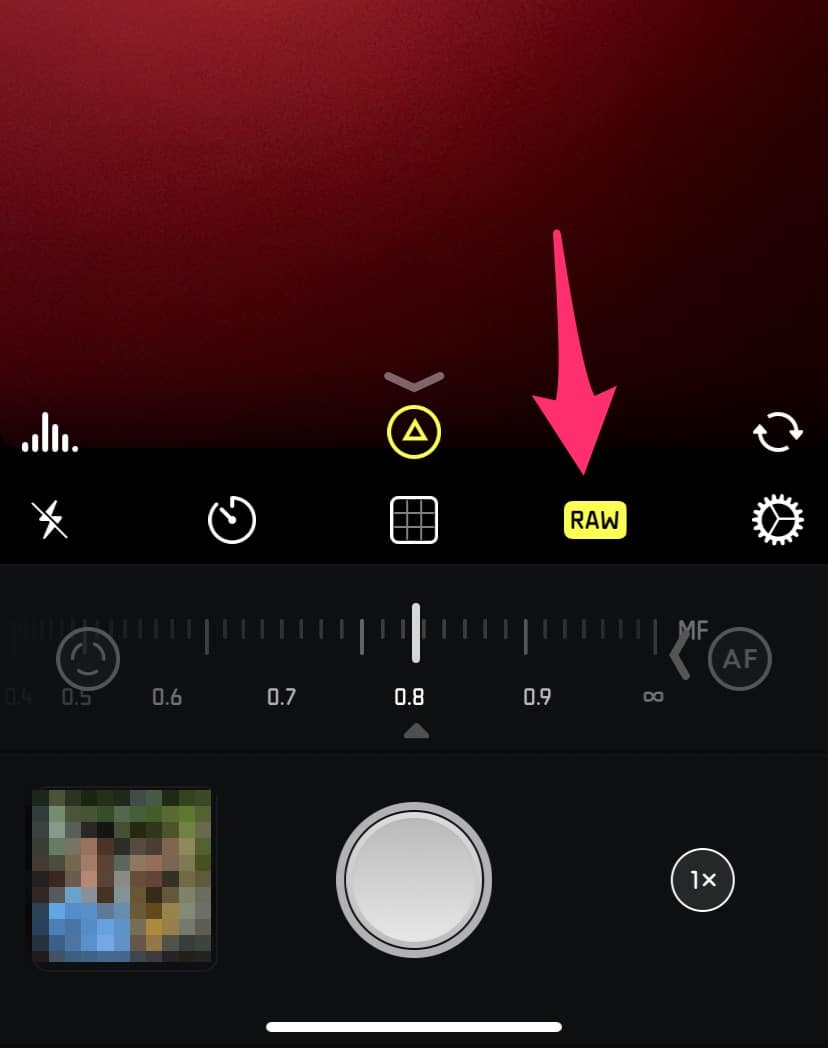

Halide speichert auch das normale Foto zusammen mit der RAW-Version, sodass Sie das Bild nach der Aufnahme sofort anzeigen, freigeben und später bearbeiten können.
Wenn Ihnen die Halide-App nicht gefällt, können Sie andere ausprobieren. Hier sind die besten:
- Kamera +
- ProCamera
- Vsco
So bearbeiten Sie RAW-Fotos
Das Aufnehmen eines RAW-Fotos ist nur der Anfang.Schließlich muss es auch bearbeitet werden. Dafür benötigen Sie keinen Computer, da es Lightroom- und Photoshop-Anwendungen für das iPhone gibt. Eine weitere Option ist Google Snapseed. Dies ist eine kostenlose Anwendung mit vielen Funktionen.
Vergessen Sie nicht, dass auf dem iPhone aufgenommene RAW-Fotos nicht so viele Funktionen bieten wie Fotos von Digitalkameras.
Herunterladen: Snapseed